
Roblox dành cho các game thủ để chơi và các nhà phát triển trò chơi để phát triển các trò chơi khác nhau. Nó là một nền tảng chơi game toàn cầu phổ biến có thể được truy cập trên hầu hết các nền tảng. Tuy nhiên, bạn có thể gặp phải lỗi Roblox 279 khi chơi trò chơi. Và do đó, tiến trình trò chơi của bạn sẽ bị mất cùng với các tệp đã lưu. Đây là một lỗi phổ biến được báo cáo trong các thiết bị do sự cố kết nối. Khi gặp sự cố này, bạn không thể thiết lập kết nối với máy chủ. Đọc bên dưới để sửa mã lỗi Roblox 279.

Cách sửa lỗi Roblox 279 trên Windows 10
Roblox được tạo ra vào năm 2004 bởi David Baszucki &Erik Cassel . Hàng triệu người dùng tham gia nền tảng ảo mỗi ngày để chia sẻ trải nghiệm của họ, chơi, học và giao lưu trong quá trình phát triển trò chơi toàn cầu kỹ thuật số. Hơn nữa, nó không chỉ là một nền tảng trò chơi được cả hai giới tính sử dụng phổ biến hơn, với hơn 40% người dùng là nữ trên toàn thế giới.
Thông thường, bạn không thể kết nối với máy chủ của nó, gặp phải lỗi sau.
DISCONNECTED: Failed to connect with the Game. (ID=17: Connection attempt failed.) (Error Code 279)
Có ba ID được báo cáo với mã lỗi: ID =17 , ID =146 và ID =148 .
May mắn thay, trong hướng dẫn này, chúng tôi đã biên soạn một danh sách các lý do gây ra mã lỗi Roblox 103 hoặc 279 và các giải pháp khắc phục sự cố để giải quyết tương tự.
Lý do đằng sau lỗi Roblox 279
- Nếu Tường lửa của Bộ bảo vệ Windows của bạn chặn trò chơi / ứng dụng do lọc nội dung nên bạn không vào được game. Bạn nên đưa trò chơi của mình vào danh sách trắng hoặc tạm thời tắt Tường lửa của Bộ bảo vệ Windows để khắc phục sự cố.
- Tương tự, nếu Chương trình chống vi-rút của bạn đang chặn ứng dụng , bạn sẽ phải đối mặt với lỗi này. Hãy tạm thời tắt tính năng này và kiểm tra xem bạn đã khắc phục được sự cố chưa.
- Nếu kết nối mạng của bạn chậm hơn so với yêu cầu cơ bản của trò chơi hoặc ứng dụng, bạn không thể thiết lập kết nối internet ổn định với máy chủ trò chơi, dẫn đến lỗi như vậy.
- Khi một yếu tố cần thiết của trò chơi bị thiếu hoặc bị hỏng , bạn sẽ phải đối mặt với những lỗi như vậy. Bạn sẽ thấy một màn hình trống và bạn sẽ không nghe thấy âm thanh nào. Bạn có thể cần phải cài đặt lại trò chơi trong những trường hợp như vậy.
- Khi quá nhiều tiện ích mở rộng trình duyệt được thêm vào trình duyệt web của bạn, bạn có thể gặp phải lỗi này. Ngoài ra, khi sử dụng trình duyệt lỗi thời, bạn có thể gặp phải mã lỗi tương tự.
- Nếu Thiết lập DNS và kỹ thuật chuyển tiếp cổng không đạt đến mức, bạn sẽ phải đối mặt với vấn đề này. Việc gia hạn địa chỉ IP, thay đổi máy chủ DNS hoặc thiết lập chuyển tiếp cổng trên bộ định tuyến có thể khắc phục sự cố này.
Bất kể lý do là gì, bạn có thể dễ dàng giải quyết mã lỗi Roblox 279 trên Windows 10 bằng cách làm theo các giải pháp khắc phục sự cố được đề cập bên dưới. Đồng thời đọc 33 Trò chơi Roblox đáng sợ nhất để chơi với bạn bè .. Cũng đọc 33 Trò chơi Roblox đáng sợ nhất để chơi với bạn bè ..
Phương pháp 1:Khắc phục sự cố cài đặt bộ định tuyến
Sử dụng bất kỳ tùy chọn nào trong số các tùy chọn nhất định để khắc phục sự cố kết nối internet và sửa lỗi Roblox không cài đặt được hoặc lỗi 279.
Tùy chọn 1:Khởi động lại bộ định tuyến
Khởi động lại bộ định tuyến sẽ bắt đầu lại kết nối mạng. Rất ít người dùng đã báo cáo rằng tất cả các thay đổi được đánh dấu trong cài đặt cấu hình sẽ có hiệu lực khi bạn khởi động lại bộ định tuyến.
1. Tìm nút BẬT / TẮT ở phía sau bộ định tuyến của bạn. Nhấn nút một lần để tắt bộ định tuyến của bạn.

2. Bây giờ, hãy ngắt kết nối cáp nguồn và đợi cho đến khi hết hoàn toàn nguồn điện khỏi tụ điện.
3. Chờ một phút trước khi khôi phục nguồn và đợi cho đến khi kết nối mạng được thiết lập lại.
Tùy chọn 2:Bật chuyển tiếp cổng
Roblox có một tập hợp các phạm vi cổng được yêu cầu để thiết lập kết nối mạng ổn định với bộ định tuyến. Bạn sẽ phải đối mặt với lỗi này nếu có một số ít các cổng được yêu cầu được mở. Bạn có thể bật tính năng chuyển tiếp cổng này bằng cách làm theo các bước được đề cập bên dưới:
Lưu ý: Cài đặt chuyển tiếp cổng sẽ thay đổi tùy theo nhà sản xuất và kiểu bộ định tuyến.
1. Tìm Địa chỉ Cổng mặc định của bộ định tuyến của bạn bằng cách thực thi ipconfig / all lệnh trong Command Prompt , như được mô tả bên dưới.

2. Khởi chạy trình duyệt web của bạn và đi tới Bộ định tuyến Cổng mặc định của bạn địa chỉ.
3. Tại đây, nhập Thông tin đăng nhập của bạn và Đăng nhập .

4. Sau đó, điều hướng đến Chuyển tiếp cổng hoặc Máy chủ ảo và nhấp vào Thêm nút.
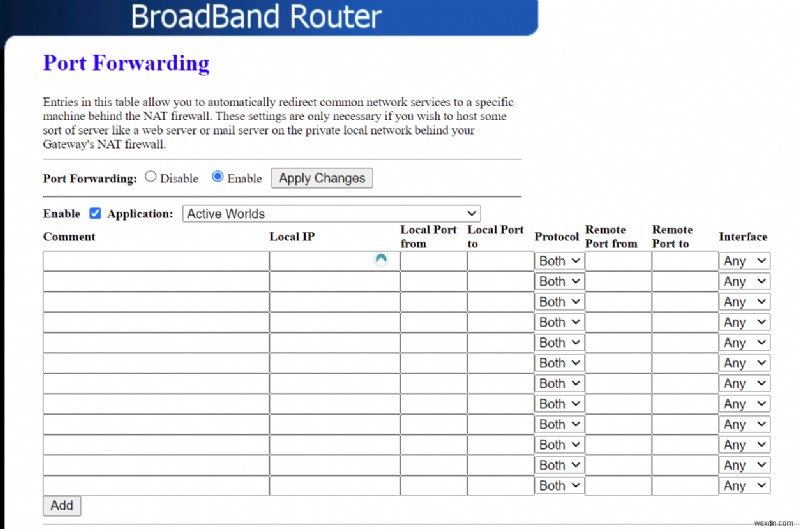
5. Tiếp theo, nhập cổng UDP như:
CỔNG PC ROBLOX
- UDP:49152–65535
ROBLOX XBOX MỘT CỔNG
- TCP:3074
- UDP:88, 500, 3074, 3544, 4500
6. Cuối cùng, nhấp vào Lưu hoặc Áp dụng để lưu các thay đổi.
7. Sau đó, Khởi động lại bộ định tuyến và PC của bạn . Kiểm tra xem sự cố đã được giải quyết ngay bây giờ chưa.
Tùy chọn 3:Đặt lại bộ định tuyến
Nếu lỗi vẫn còn sau khi khởi động lại bộ định tuyến, bạn có thể đặt lại cài đặt bộ định tuyến của mình. Trước khi làm như vậy, bạn phải hiểu rằng:
- Đặt lại bộ định tuyến sẽ đưa bộ định tuyến về cài đặt gốc .
- Tất cả các cài đặt và thiết lập như cổng chuyển tiếp , kết nối được liệt kê đen , thông tin đăng nhập , v.v., sẽ bị xóa .
- Sau khi Đặt lại, bộ định tuyến sẽ chuyển về cài đặt mặc định và mật khẩu xác thực.
Tuy nhiên, nếu bạn quyết định đặt lại bộ định tuyến, hãy ghi lại tất cả các chi tiết như vậy và sau đó làm theo các bước sau:
1. Mở cài đặt bộ định tuyến sử dụng địa chỉ IP cổng mặc định như trước đó và L ogin.

2. Ghi lại tất cả cài đặt cấu hình . Bạn sẽ yêu cầu chúng sau khi đặt lại bộ định tuyến vì bạn có thể mất thông tin đăng nhập ISP của mình nếu bạn sử dụng P2P giao thức ( Giao thức điểm-điểm qua Internet)
3. Nhấn và giữ nút Đặt lại trên bộ định tuyến của bạn trong 10-30 giây.
Lưu ý: Bạn phải sử dụng các thiết bị trỏ như pin, hoặc tăm để nhấn ĐẶT LẠI nút.

4. Bộ định tuyến sẽ tự động tắt và bật lại . Bạn có thể nhả nút khi đèn bắt đầu nhấp nháy .
5. Nhập lại chi tiết cấu hình cho bộ định tuyến trên trang web và khởi động lại bộ định tuyến.
Phương pháp 2:Chạy trình gỡ rối bộ điều hợp mạng
Chạy Trình khắc phục sự cố bộ điều hợp mạng sẽ giải quyết mọi trục trặc trong kết nối Ethernet và có thể sửa mã lỗi Roblox 279.
Lưu ý: Phương pháp này không chỉ áp dụng cho Windows 10 mà còn cho Windows 7 và 8.1.
1. Nhấn phím Windows + I đồng thời để khởi chạy Cài đặt .
2. Nhấp vào Cập nhật &Bảo mật gạch, như được hiển thị.
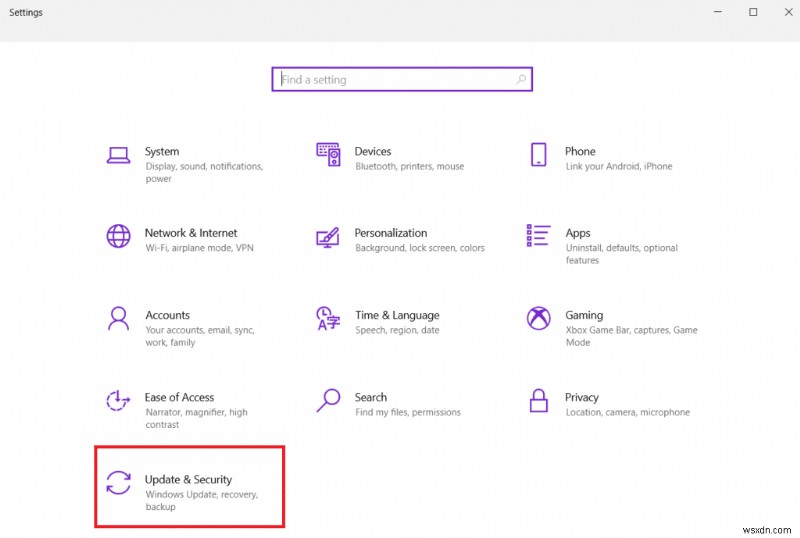
3. Đi tới Khắc phục sự cố từ ngăn bên trái và tìm Tìm và khắc phục các sự cố khác trong ngăn bên phải.
4. Chọn Bộ điều hợp mạng trình gỡ rối và nhấp vào Chạy trình gỡ rối nút hiển thị được đánh dấu.

5. Chờ trình khắc phục sự cố phát hiện và khắc phục sự cố. Sau khi quá trình hoàn tất, hãy làm theo hướng dẫn trên màn hình và khởi động lại PC của bạn .
Phương pháp 3:Gia hạn cấu hình IP
Rất ít người dùng đã báo cáo rằng lỗi mã 279 có thể được sửa bằng cách đổi mới cấu hình IP như sau:
1. Nhấn phím Windows , nhập Command Prompt và nhấp vào Chạy với tư cách quản trị viên .
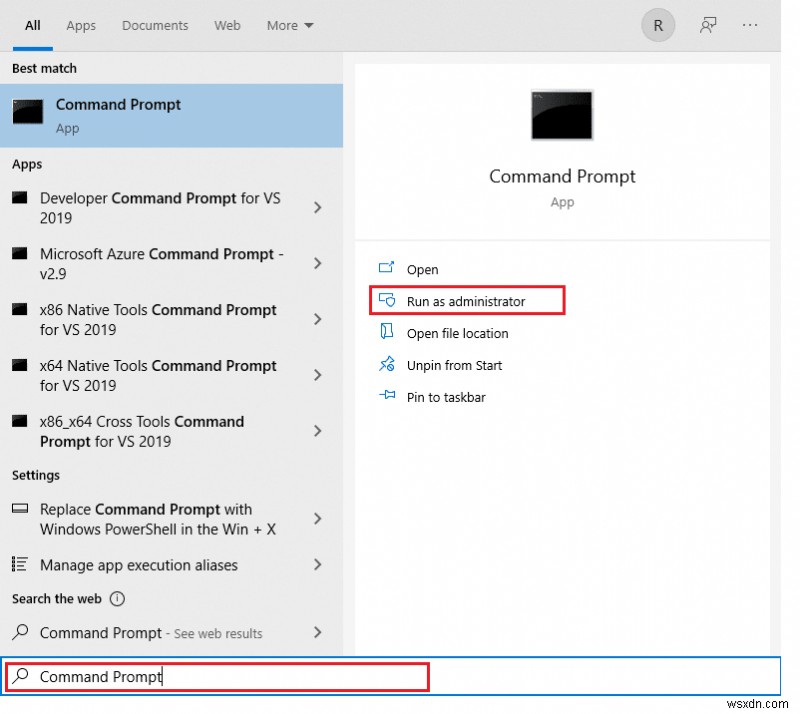
2. Nhập các lệnh sau cái khác và nhấn Enter key sau khi nhập mỗi
ipconfig / phát hành
ipconfig / gia hạn
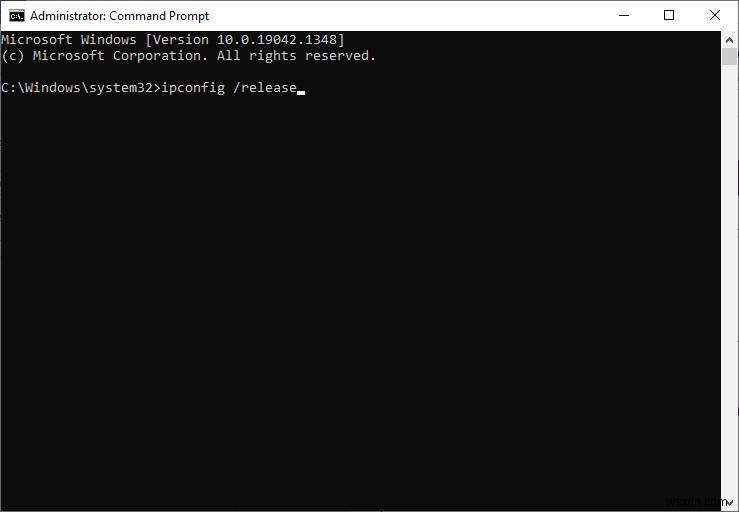
3. Ngoài ra, thực thi ipconfig / flushDNS lệnh như được hiển thị.

4. Cuối cùng, khởi động lại PC chạy Windows của bạn.
Phương pháp 4:Thay đổi Cài đặt DNS
DNS đề cập đến Hệ thống tên miền hoặc Máy chủ tên miền hoặc Dịch vụ tên miền . Nó kết nối với trang web thông qua địa chỉ IP của nó. Có thể có một số cài đặt DNS không chính xác có thể gây ra lỗi Roblox 279. Đọc hướng dẫn của chúng tôi để thay đổi cài đặt DNS trên Windows 10 để khắc phục sự cố.
Phương pháp 5:Cho phép Roblox thông qua tường lửa của Bộ bảo vệ Windows
Đôi khi, các chương trình tiềm năng cũng bị chặn bởi chương trình Tường lửa tích hợp. Bạn nên thêm một ngoại lệ vào chương trình để giải quyết vấn đề Roblox error 279 như sau:
1. Nhập Bảng điều khiển trong thanh Tìm kiếm của Windows và nhấp vào Mở .
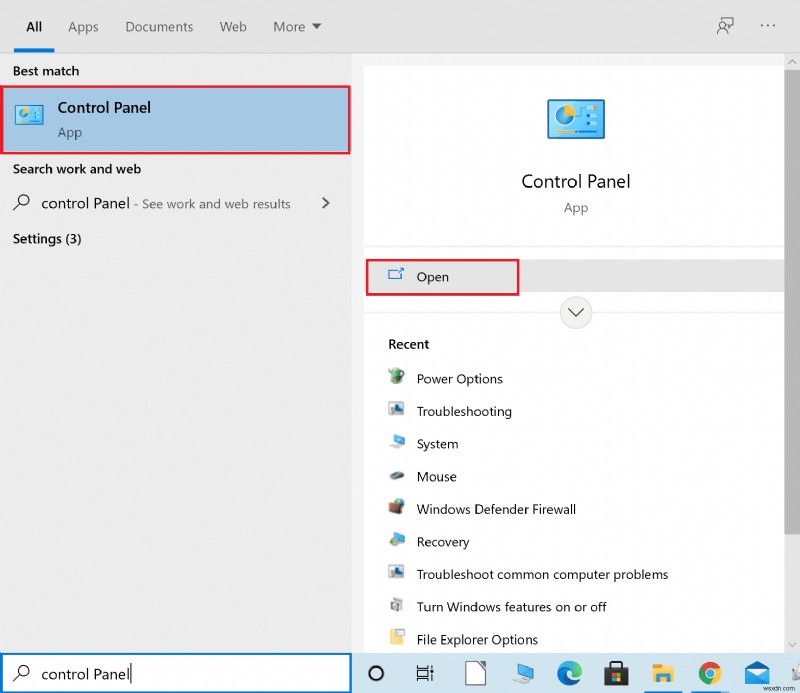
2. Tại đây, đặt Xem theo:> Biểu tượng lớn và nhấp vào Tường lửa của Bộ bảo vệ Windows để tiếp tục.
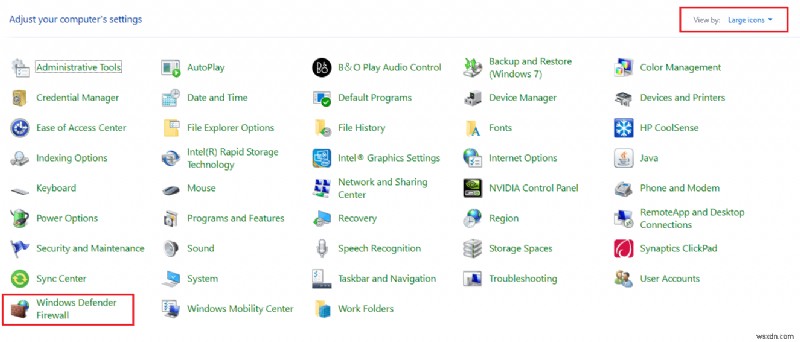
3. Tiếp theo, nhấp vào Cho phép ứng dụng hoặc tính năng thông qua Tường lửa của Bộ bảo vệ Windows .
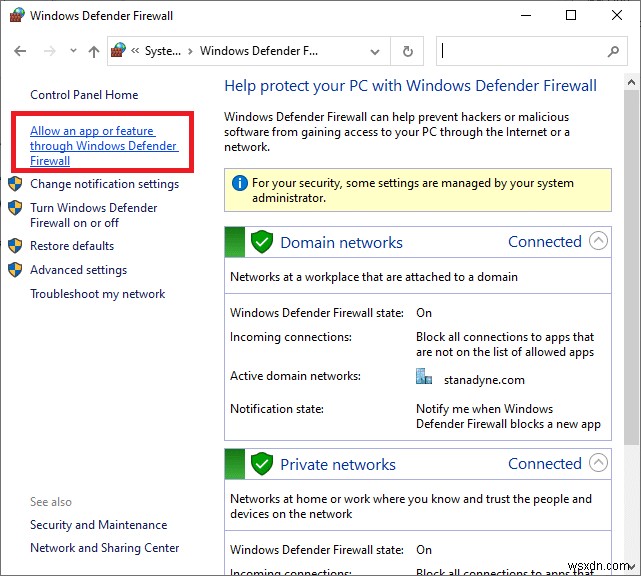
4A. Tìm kiếm và cho phép Roblox thông qua Tường lửa bằng cách đánh dấu vào các hộp kiểm được đánh dấu Riêng tư và Công khai .
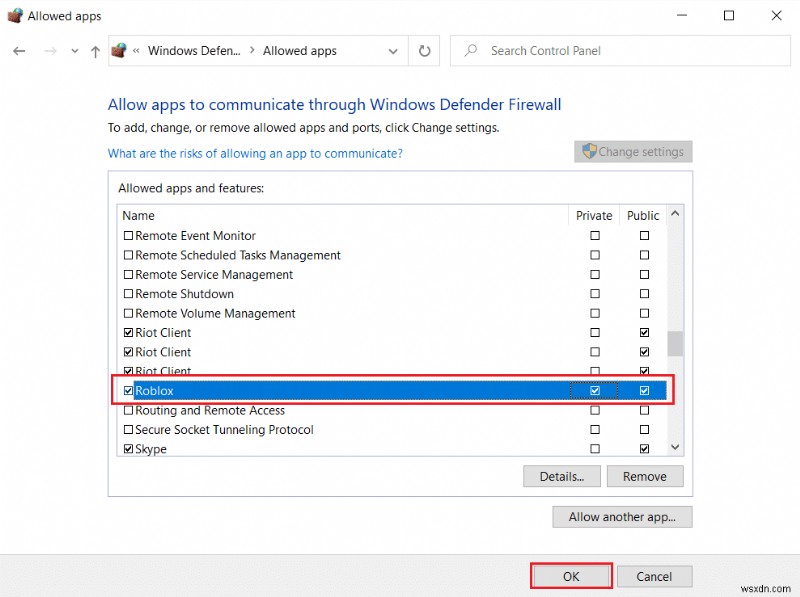
4B. Ngoài ra, bạn có thể nhấp vào Thay đổi cài đặt , sau đó Cho phép ứng dụng khác… để duyệt và thêm Roblox ứng dụng vào danh sách. Sau đó, chọn các hộp tương ứng với nó.
5. Cuối cùng, nhấp vào OK để lưu các thay đổi.
Phương pháp 6:Thêm loại trừ ứng dụng Roblox
Nếu Tường lửa của Windows không gây ra xung đột với Roblox, phần mềm chống vi-rút trên hệ thống của bạn có thể đang chặn nó hoặc ngược lại. Bạn có thể thêm một loại trừ cho nó để sửa mã lỗi Roblox 279 trên PC chạy Windows 10.
Tùy chọn 1:Thông qua ứng dụng bảo mật Windows
1. Nhấn phím Windows , loại bảo vệ chống vi-rút và mối đe dọa và nhấn phím Enter .
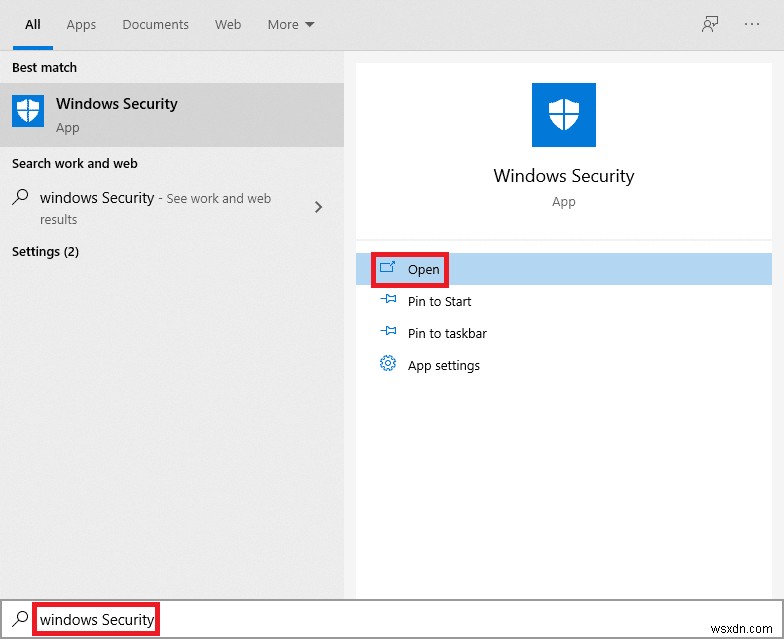
2. Bây giờ, hãy nhấp vào Quản lý cài đặt .

3. Cuộn xuống và nhấp vào Thêm hoặc xóa loại trừ như được mô tả bên dưới.

4. Trong Loại trừ , chọn tab Thêm loại trừ và nhấp vào Tệp như hình.
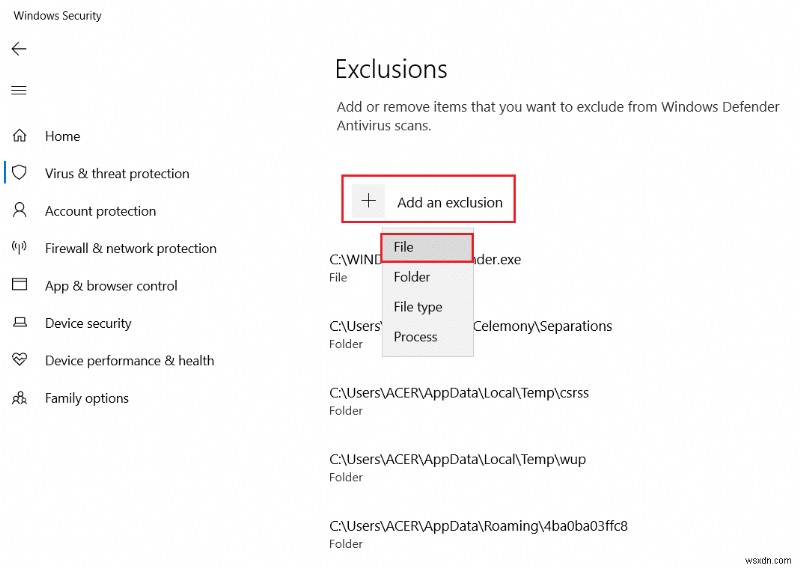
5. Bây giờ, điều hướng đến thư mục tệp nơi bạn đã cài đặt chương trình và chọn Roblox tệp.
6. Chờ để công cụ được thêm vào bộ bảo mật và bạn đã sẵn sàng. ,
Tùy chọn 2:Thông qua Phần mềm chống vi-rút của bên thứ ba
Lưu ý: Chúng tôi đã chỉ ra các bước cho Avast Free Antivirus làm ví dụ.
1. Khởi chạy Avast Antivirus và nhấp vào Trình đơn từ góc trên cùng bên phải, như được đánh dấu.

2. Tại đây, nhấp vào Cài đặt từ danh sách thả xuống.

3. Trong trình đơn Chung, đi tới Ứng dụng bị chặn và được phép .
4. Sau đó, nhấp vào CHO PHÉP ỨNG DỤNG trong Danh sách ứng dụng được phép như được hiển thị.

5A. Bây giờ, hãy nhấp vào THÊM, tương ứng với đường dẫn ứng dụng Roblox để thêm nó vào danh sách trắng .
Lưu ý: Chúng tôi đã hiển thị Trình cài đặt ứng dụng được thêm vào như một loại trừ bên dưới.

5B. Ngoài ra, bạn cũng có thể duyệt tìm Roblox ứng dụng bằng cách chọn CHỌN ĐỊA CHỈ ỨNG DỤNG sau đó, nhấp vào tùy chọn THÊM nút.
Phương pháp 7:Chuyển sang Trình duyệt khác
Roblox tương thích với các trình duyệt Google Chrome, Microsoft Edge và Mozilla Firefox. Nếu bạn sử dụng một số trình duyệt khác, bạn sẽ gặp phải lỗi này. Sẽ tốt hơn nếu chuyển trình duyệt web của bạn sang trình duyệt tương thích để tận hưởng quá trình phát trực tuyến không bị gián đoạn. Sau khi chuyển đổi trình duyệt, hãy kiểm tra xem bạn đã khắc phục được sự cố chưa.
Lưu ý: Bạn không nên bỏ qua phương pháp này vì điều rất quan trọng là phải xác định xem đó có phải là lỗi dựa trên trình duyệt hay không.
Nếu bạn có thể truy cập trò chơi (mà bạn không thể truy cập trong trình duyệt trước đó của mình) trong một số trình duyệt khác, thì lỗi liên quan đến trình duyệt của bạn và bạn có thể thử cập nhật hoặc đặt lại trình duyệt như được thảo luận trong các phương pháp sắp tới.
Lưu ý: Vì Google Chrome chủ yếu được ưu tiên cho Roblox, các phương pháp được trình bày cho trình duyệt Chrome. Nếu bạn sử dụng một số trình duyệt khác, hãy làm theo các bước tương ứng với nó.
Phương pháp 8:Xóa phần mềm có hại khỏi Chrome
Một số chương trình không tương thích trong thiết bị của bạn sẽ làm cho PC của bạn chạy chậm và điều này có thể được khắc phục nếu bạn xóa chúng hoàn toàn khỏi hệ thống của mình.
1. Khởi chạy Google Chrome và nhấp vào biểu tượng ba chấm .
2. Tại đây, chọn Cài đặt tùy chọn.
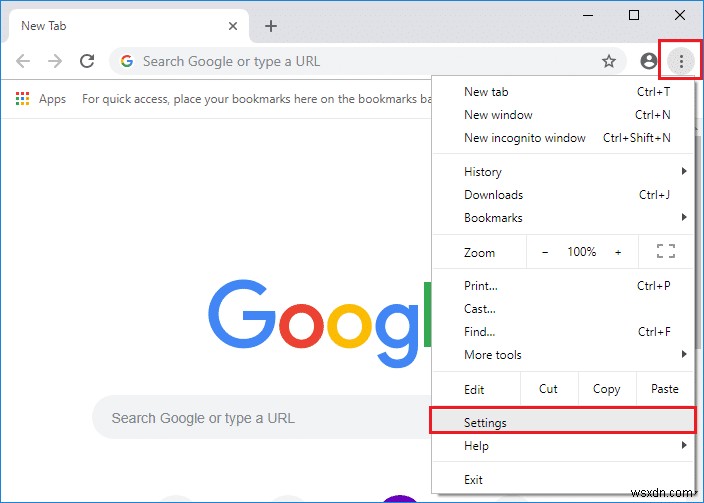
3. Tại đây, nhấp vào Nâng cao trong ngăn bên trái và chọn Đặt lại và dọn dẹp tùy chọn.

4. Bây giờ, chọn Dọn dẹp máy tính tùy chọn như được mô tả bên dưới.
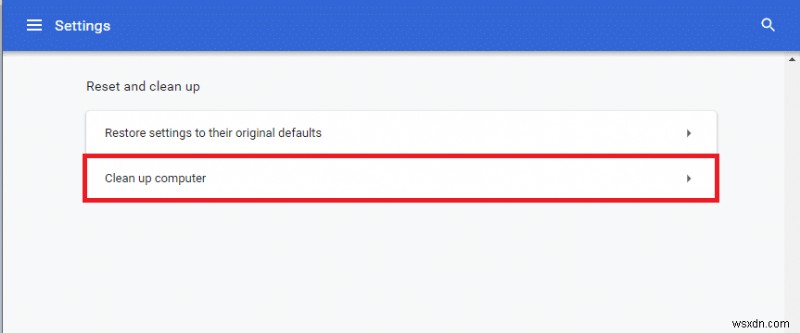
5. Tại đây, hãy nhấp vào nút Tìm để bật Chrome tìm phần mềm có hại trên máy tính của bạn.

6. Chờ để quá trình được hoàn tất và xóa các chương trình độc hại được Google Chrome phát hiện. Khởi động lại hệ thống của bạn và kiểm tra xem sự cố đã được giải quyết chưa.
Phương pháp 9:Tắt Tiện ích bổ sung của Trình duyệt (Nếu Có thể áp dụng)
Khi bạn có quá nhiều tab trong hệ thống, tốc độ trình duyệt và máy tính sẽ rất chậm. Trong trường hợp này, hệ thống của bạn sẽ không hoạt động bình thường, dẫn đến mã lỗi Roblox 279. Bây giờ, bạn có thể thử đóng tất cả các tab không cần thiết và khởi động lại hệ thống của mình.
Nếu bạn đã đóng tất cả các tab mà vẫn gặp sự cố, hãy thử tắt tất cả các tiện ích mở rộng không bắt buộc như sau:
1. Khởi chạy trình duyệt Google Chrome và nhấp vào biểu tượng ba chấm .
2. Tại đây, chọn Công cụ khác> Tiện ích mở rộng như minh họa bên dưới.

3. Cuối cùng, chuyển Tắt nút chuyển đổi cho các tiện ích mở rộng bạn muốn tắt.
Lưu ý: Chúng tôi đã hiển thị Grammarly dành cho Chrome làm ví dụ.

4. Lặp lại tương tự cho tất cả các phần mở rộng nặng mà bạn không cần. Làm mới trình duyệt của bạn và kiểm tra xem sự cố đã được khắc phục ngay bây giờ chưa.
Phương pháp 10:Đặt lại Chrome
Đặt lại Chrome sẽ khôi phục trình duyệt về cài đặt mặc định và có thể sửa lỗi Roblox 279.
1. Mở Google Chrome và đi tới chrome:// settings / reset
2. Nhấp vào Khôi phục cài đặt về mặc định ban đầu , được hiển thị được đánh dấu.

3. Bây giờ, xác nhận hành động của bạn bằng cách nhấp vào Đặt lại cài đặt nút.
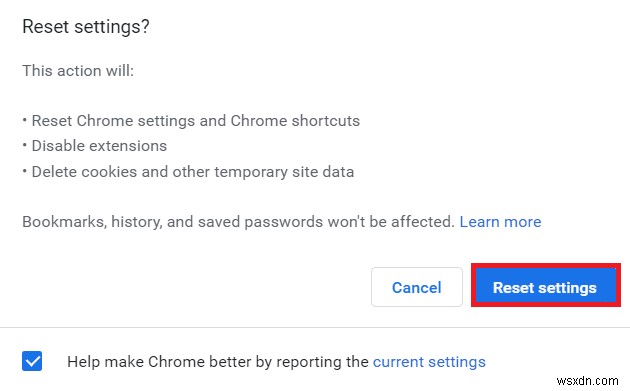
Phương pháp 11:Cài đặt lại Roblox
Nếu không có phương pháp nào giúp được bạn, thì hãy thử cài đặt lại Roblox là phương án cuối cùng.
1. Nhấn phím Windows , nhập ứng dụng và tính năng và nhấp vào Mở .

2. Tìm kiếm Roblox trong Tìm kiếm danh sách này đồng ruộng. Chọn Trình phát Roblox và nhấp vào Gỡ cài đặt , như được mô tả bên dưới.

3. Một lần nữa, nhấp vào Gỡ cài đặt để xác nhận lại.
4. Chờ khi Windows hoàn tất Gỡ cài đặt Roblox từ PC của bạn.
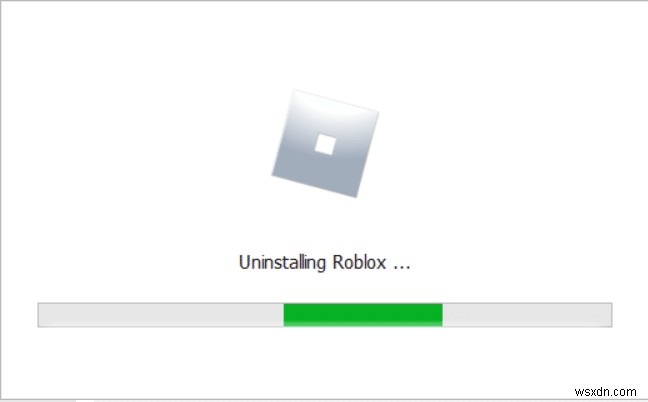
Lưu ý: Nếu chương trình đã được gỡ cài đặt, bạn có thể xác nhận bằng cách tìm kiếm lại. Bạn sẽ nhận được một tin nhắn; Chúng tôi không thể tìm thấy bất kỳ thứ gì để hiển thị ở đây. Kiểm tra kỹ các tiêu chí tìm kiếm của bạn như hình.

5. Đi tới Robox trang web chính thức và chọn một trò chơi .

6. Nhấp vào nút Phát nút hiển thị được đánh dấu trong hình bên dưới.

7. Sau đó, nhấp vào Tải xuống và cài đặt Roblox nút.

8. Sau khi tải xuống tệp thiết lập, hãy chạy RobloxPlayerLauncher bằng cách nhấp đúp vào nó.
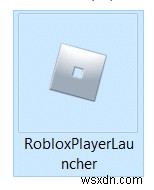
9. Chờ trong khi hệ điều hành kết thúc Cài đặt Roblox.

10. Bạn sẽ nhận được thông báo rằng ROBLOX ĐÃ CÀI ĐẶT THÀNH CÔNG! như hình.

11. Khởi chạy lại ứng dụng và bắt đầu chơi!
Được đề xuất:
- Cách sửa lỗi Steam không mở trên Windows 10
- Danh sách các lệnh quản trị Roblox
- Cách khắc phục Crunchyroll không hoạt động
- Cách tăng tốc độ Internet Wi-Fi trên Windows 10
Chúng tôi hy vọng rằng hướng dẫn này hữu ích và bạn có thể khắc phục lỗi Roblox 279 trên hệ thống của bạn. Hãy cho chúng tôi biết phương pháp nào phù hợp nhất với bạn. Ngoài ra, nếu bạn có bất kỳ câu hỏi / đề xuất nào liên quan đến bài viết này, vui lòng thả chúng trong phần nhận xét.
